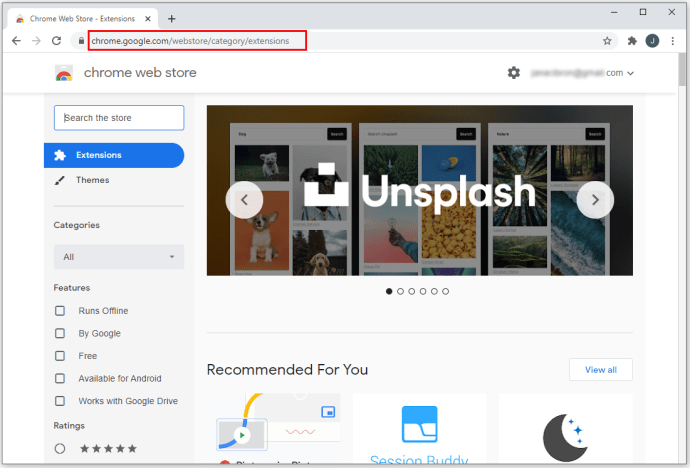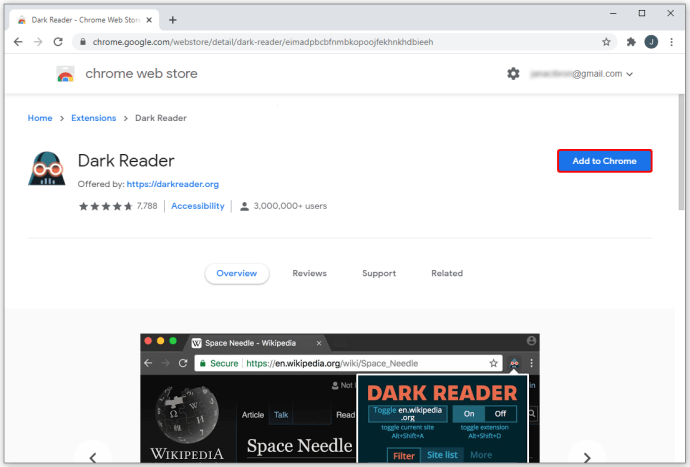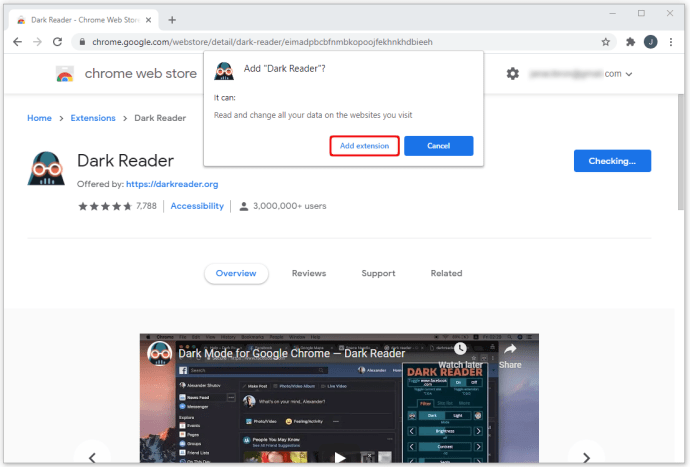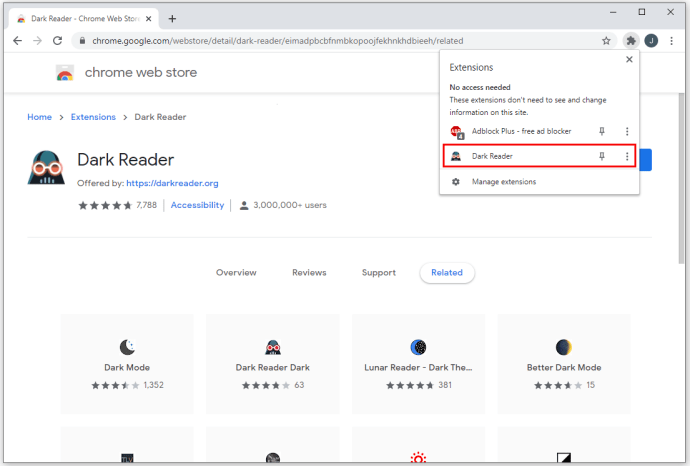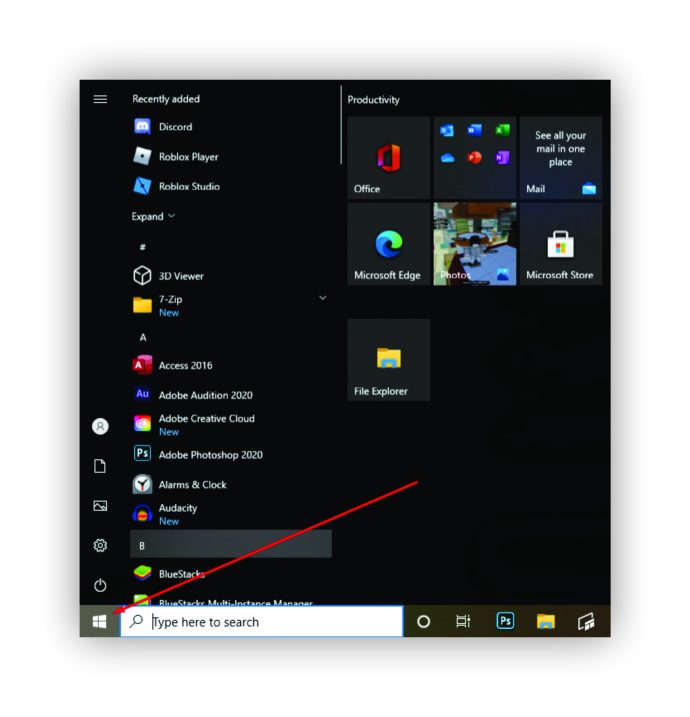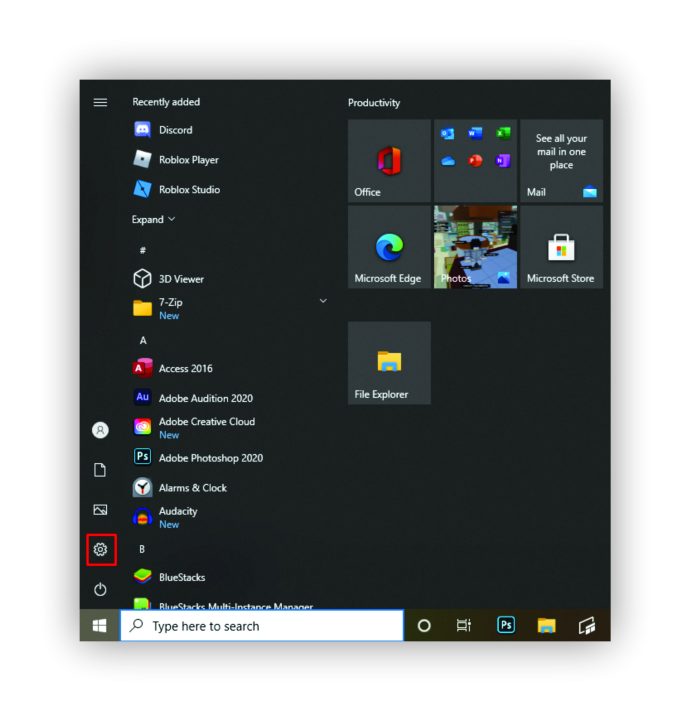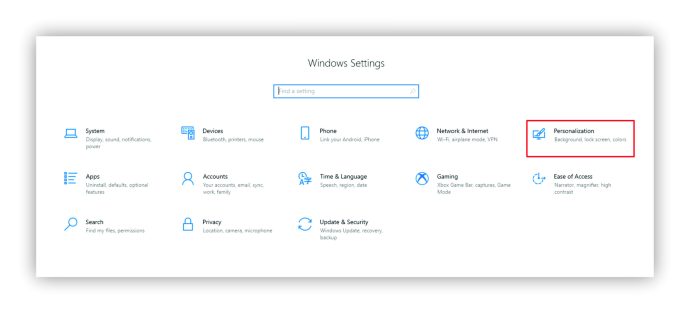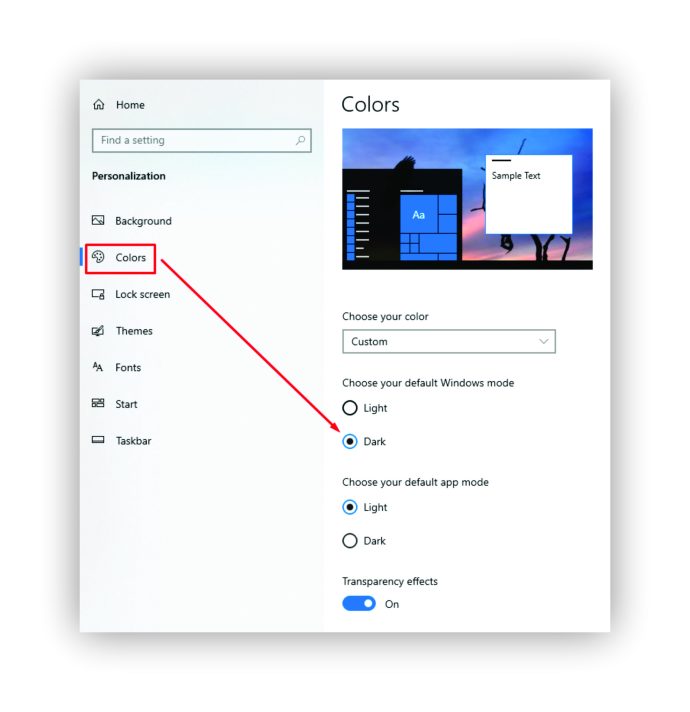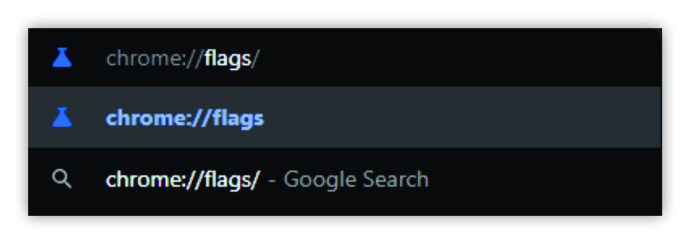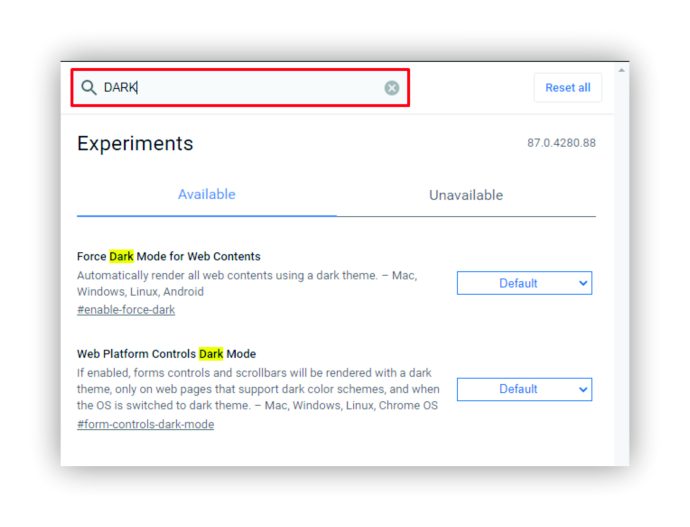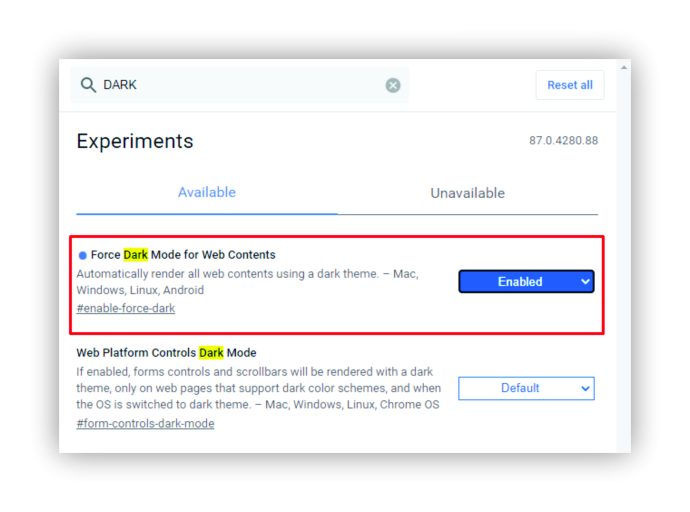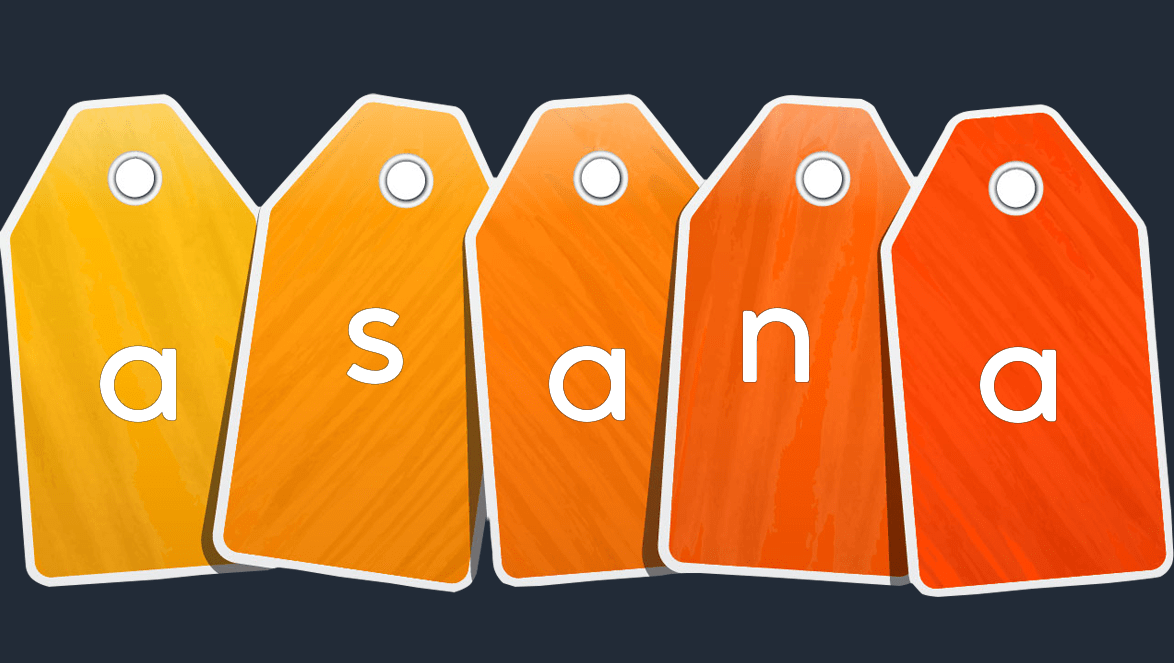Chrome을 위한 최고의 다크 모드 확장 프로그램
어떤 사람들은 주변 환경의 빛의 양에 매우 민감하여 불편함을 유발할 수 있습니다. 이러한 조건이 없더라도 흰색이 그다지 밝지 않을 때 브라우저를 탐색하는 것이 더 편안할 수 있습니다.
다크 모드는 대부분의 사람들이 잠들기 직전에 하는 것처럼 어두운 방에서 컴퓨터나 스마트폰을 사용하는 경우에도 실용적입니다.
이유가 무엇이든 필요에 맞는 것을 선택할 수 있도록 Chrome에 가장 적합한 다크 모드 확장 프로그램 목록을 제공합니다.
Chrome을 위한 최고의 다크 모드 확장 프로그램은 무엇입니까?
Chrome이 이미 다크 모드 옵션을 제공하는 경우 확장 프로그램을 다운로드해야 하는 이유는 무엇입니까? 글쎄요, 하지만 그 모드가 화면의 모든 영역을 덮지는 않습니다. 또한 웹 사이트 페이지에는 적용되지 않으며 일반적으로 가장 필요한 곳입니다.
바로 이 확장 기능이 필요한 곳입니다. 쉽게 설정하고 귀하의 경우에 가장 적합한 것을 확인할 수 있습니다.
제안 사항은 다음과 같습니다.
#1 다크 리더

이 Chrome 확장 프로그램은 많은 사용자에게 최고의 선택입니다. Chrome 웹 스토어에서 상당히 좋은 평가를 받고 있으므로 걱정 없이 다운로드할 수 있습니다.
다크 리더 확장 프로그램은 모든 웹사이트에서 고대비를 가능하게 하여 밝은 색상을 반전시키고 어두운 방에서 더 편안하게 읽을 수 있도록 합니다.
또한 사용자 정의 옵션도 많이 있습니다. 세피아 필터, 밝기 또는 대비와 같은 다양한 요소를 눈에 완벽하게 맞게 설정할 수 있습니다.
또한 확장 프로그램이 광고를 표시하지 않으므로 Chrome 환경이 밝은 모드에 있을 때처럼 즐겁습니다.
Dark Reader를 다운로드할 때 작동 방식을 방해하는 유사한 확장을 제거해야 합니다.
#2 Night Eye – 모든 웹사이트의 다크 모드

이 확장은 귀하의 요구 사항에 적합한 또 다른 높은 평가 옵션입니다. 오프라인에서 실행되며 개선을 위해 더 많은 기능을 추가하는 데 관심이 있는 경우 인앱 구매를 제공합니다.
Night Eye 확장은 다양한 장치와 호환됩니다. 색상을 반전시키지 않고 방문하는 모든 웹사이트의 개별 알고리즘을 사용하기 때문에 다른 야간 모드 확장 프로그램과 약간 다르게 작동합니다. 따라서 이미 연 웹 사이트가 사용자에게 다크 모드를 제공하는 경우 해당 웹 사이트를 제어할 수 있습니다. YouTube와 Reddit은 이러한 웹사이트 중 하나입니다.
#3 음력 리더

Lunar Reader를 사용하면 밝기 설정을 자유롭게 조정할 수 있으므로 필요에 정확하게 맞습니다. 모든 사람이 동일한 밝기 수준을 선호하는 것은 아니므로 이 확장 프로그램을 선택하면 밝기를 변경할 수 있다는 것은 좋은 소식입니다. 다른 대부분의 다크 모드 확장 프로그램과 달리 이 확장 기능은 웹사이트에 약간의 노란색 음영을 추가할 수 있는 모드를 제공하므로 볼 때 더 자연스럽습니다.
또한 화이트리스트 및 블랙리스트와 같은 다양한 기타 유용한 기능이 함께 제공됩니다. 확장 프로그램을 설치한 장치를 사용하는 사람이 혼자가 아닌 경우 특히 유용할 수 있습니다.
#4 다크 나이트 모드

추가 기능이 너무 많지 않은 간단한 확장 기능을 찾고 있다면 다크 나이트 모드가 적합할 수 있습니다. 그러나 어두운 모드에서 밝기 수준을 조정할 수 있지만 그게 전부입니다.
이것은 밤에 Facebook, YouTube 및 기타 웹사이트를 보다 편안하게 스크롤할 수 있는 간단한 방법입니다.
자동 저장 보기
다크 나이트 모드 확장 프로그램은 실시간으로 탐색하는 모든 웹사이트에서 다크 모드를 활성화하는 무료 오픈 소스 소프트웨어입니다. 동시에 색상이 반전되거나 이미지가 왜곡되지 않으므로 일반 모드를 사용하는 것과 동일한 품질 수준을 신뢰할 수 있습니다.
Chrome에서 확장 프로그램을 활성화하는 방법
Chrome 확장 프로그램을 처음 접하더라도 걱정하지 마세요. 이를 활성화하는 빠른 방법은 다음과 같습니다.
- Chrome 브라우저를 실행하고 검색 필드에 Chrome 웹 스토어를 입력합니다.
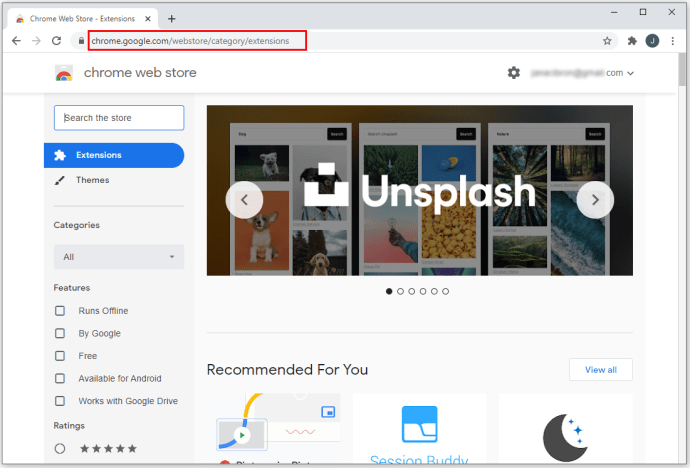
- 웹사이트를 열면 왼쪽 상단의 필드에 원하는 확장자를 입력합니다. 엔터 키를 치시오.

- 설치하려는 확장 프로그램을 클릭한 다음 Chrome에 추가를 선택합니다.
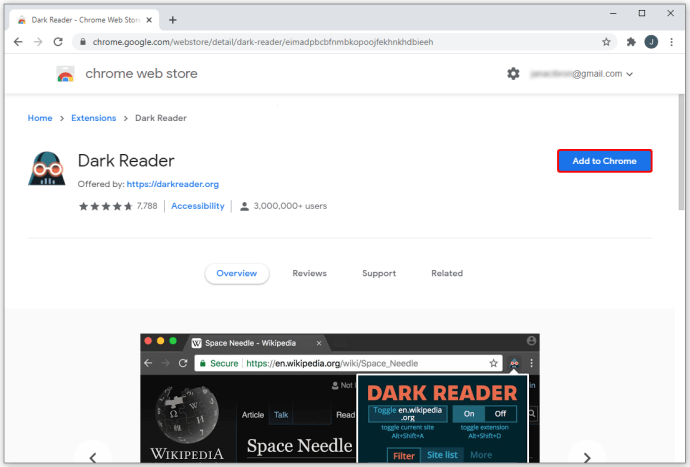
- 확장 프로그램 추가를 클릭하여 확장 프로그램에 필요한 권한을 부여하고 있는지 확인합니다. 데이터에 대한 액세스 권한을 부여할 수 있으므로 신뢰할 수 있는 확장 프로그램만 설치하고 있는지 확인하십시오.
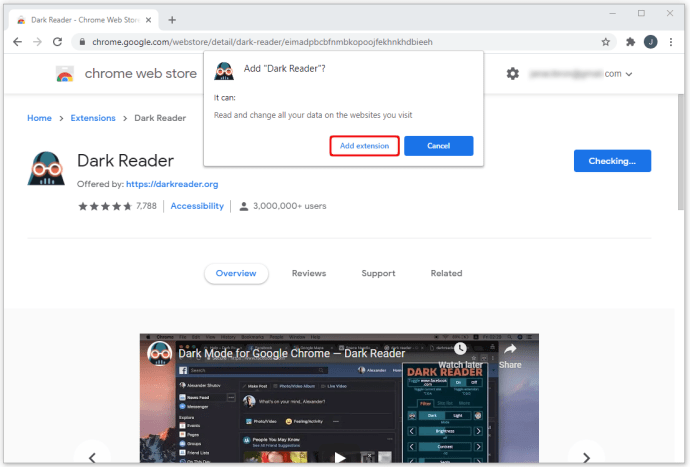
- 확장 프로그램이 설치되면 검색 필드 옆의 브라우저 창 오른쪽 모서리에 해당 아이콘이 표시됩니다.
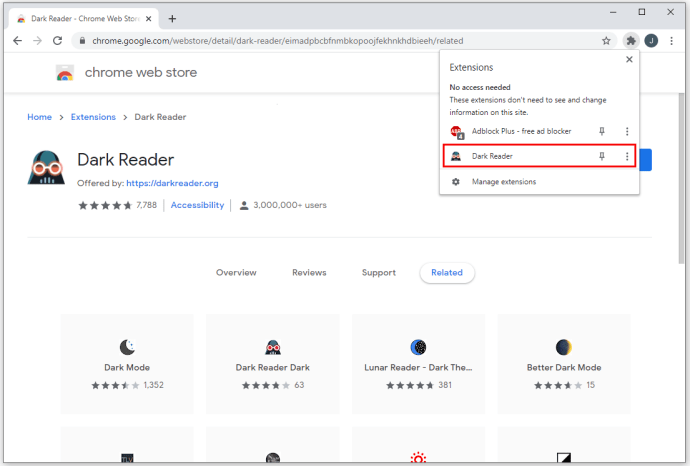
확장 프로그램 아이콘이 보이지 않으면 확장 프로그램이라고 표시된 동일한 모서리에 있는 퍼즐 아이콘을 클릭하십시오. 드롭다운 메뉴에서 새로 설치된 것을 찾을 수 있습니다.
Chrome에서 다크 모드를 활성화하는 방법
여러 가지 방법으로 Chrome에서 다크 모드를 활성화할 수 있습니다. 물론 하나는 권장되는 다크 모드 확장 중 하나를 설치하고 활성화하는 것이지만 컴퓨터에서 사용 가능한 다른 설정을 사용할 수도 있습니다. 확장과 동일한 결과를 얻지 못할 수도 있지만 다음 방법이 효과가 있는지 확인할 수 있습니다.
1. 윈도우 다크 모드
- 하단의 작업 표시줄에서 시작 버튼으로 이동하고 클릭하여 기본 메뉴를 엽니다.
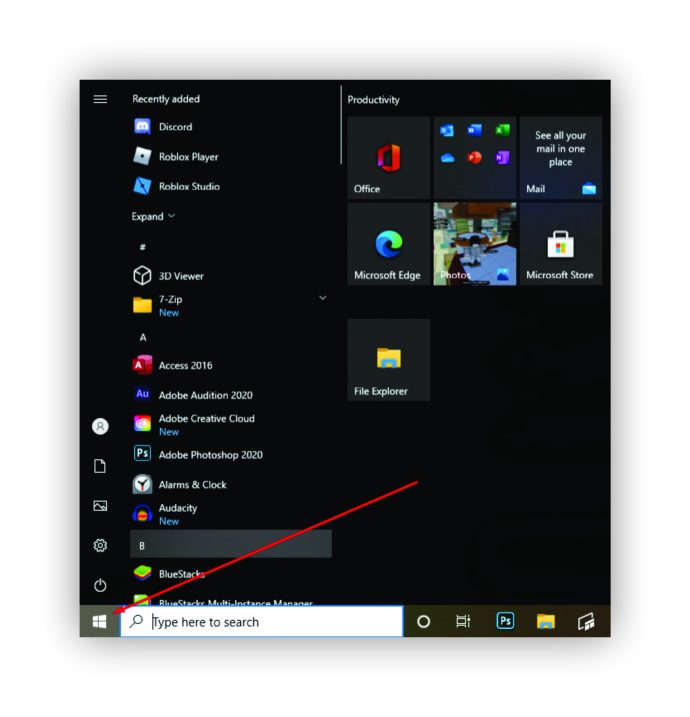
- 왼쪽에 있는 톱니바퀴 아이콘을 클릭하여 설정을 엽니다.
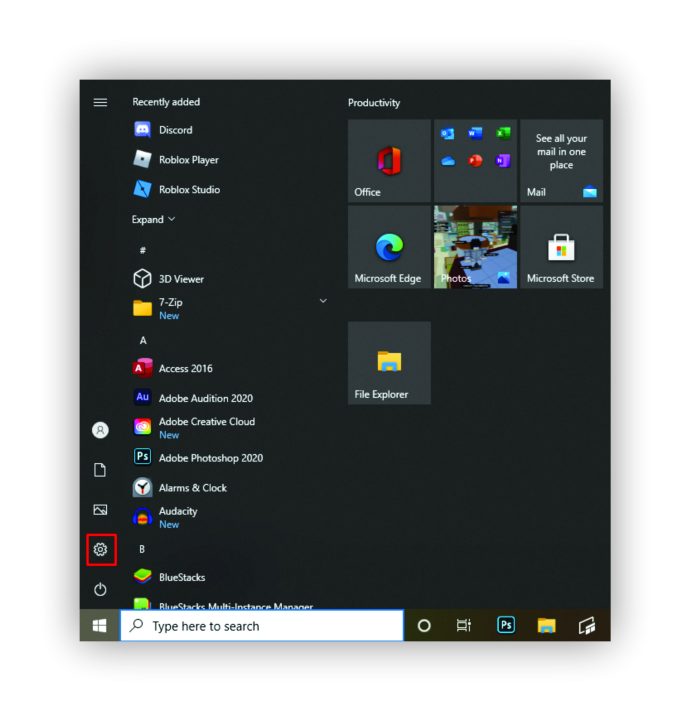
- 개인화를 선택하고 왼쪽 메뉴에서 색상을 선택합니다.
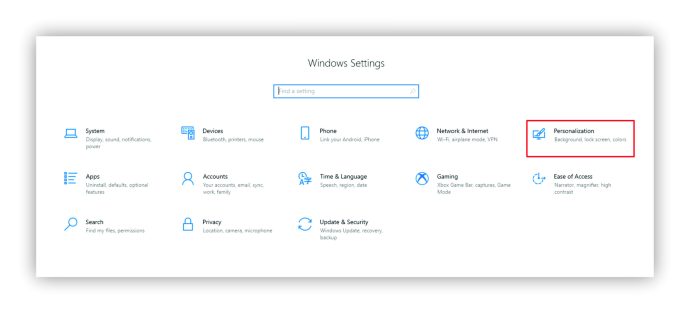
- 드롭다운 메뉴에서 어둡게를 선택합니다.
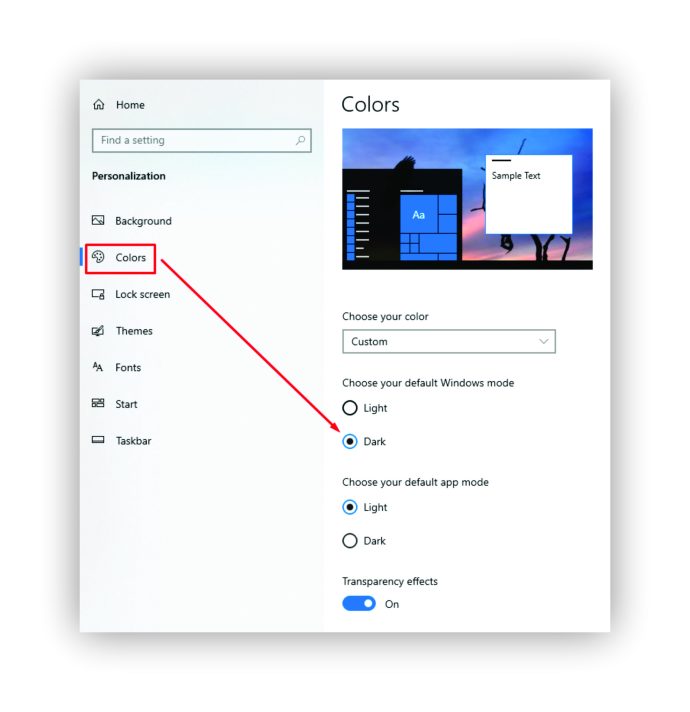
변경 사항이 적용되고 컴퓨터에 Windows 어두운 모드가 표시됩니다. 이는 Chrome에도 영향을 미칩니다. 그러나 이 변경 사항은 웹사이트에 영향을 미치지 않으며 상단의 북마크 바, 팝업 창, 알림 등과 같은 Chrome 브라우저의 일부 요소에만 영향을 미칩니다.
설정에 있는 Chrome의 모양 탭에서 어두운 테마를 선택하는 것도 같은 방식으로 작동합니다. 색상을 가지고 놀고 꽤 다양한 옵션에서 다양한 어두운 테마를 선택할 수 있지만 방문하는 웹 사이트는 흰색으로 유지됩니다.
2. 웹 콘텐츠 플래그
이전 방법의 결과가 마음에 들지 않으면 이 방법을 시도해 보세요.
- Chrome 브라우저를 열고 URL 필드에 chrome://flags/를 입력합니다.
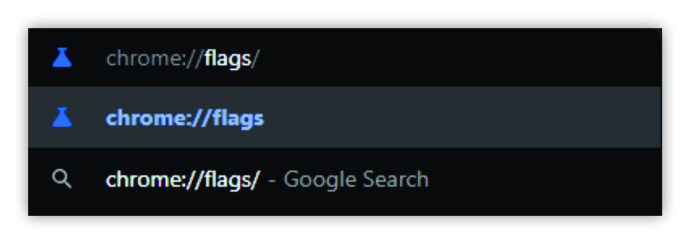
- 새 페이지가 열리면 검색 필드에 "dark"를 입력하십시오.
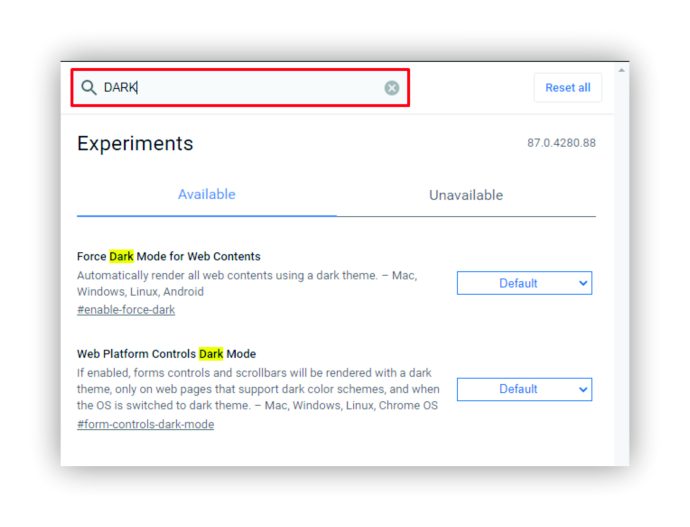
- 웹 콘텐츠에 대한 강제 다크 모드가 표시되므로 옆에 있는 드롭다운 메뉴에서 사용을 선택합니다.
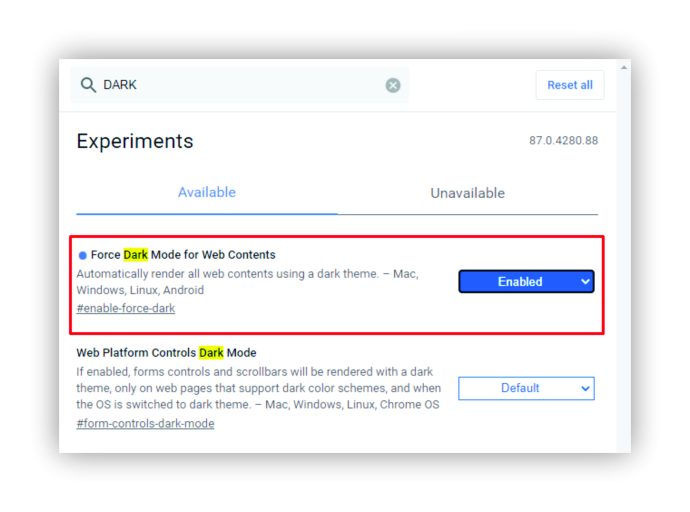
모바일 장치에서 다크 모드를 활성화하려면 디스플레이 설정에서 이 옵션을 찾을 수 있습니다. 현재 사용 중인 스마트폰이나 태블릿의 종류에 따라 단계가 다를 수 있습니다. App Store 또는 Google Play Store에서 어두운 테마를 다운로드할 수도 있습니다.
Chrome의 다크 모드의 알려진 문제
Chrome에서 다크 모드를 설정하는 공식적인 방법이 아니라 플래그 페이지를 사용하는 것이 항상 해결 방법이었기 때문에 이 방법을 사용하면 버그가 발생할 수 있습니다. 일부 사용자는 의심할 여지 없이 눈에 불편함을 주는 흰색 섬광에 대해 불평했습니다.
올해 초에 나온 최신 Chrome 업데이트로 우리가 사용하던 플래그 페이지가 사라진 것 같습니다. 그러나 방문하는 웹 사이트에 대해 강제로 다크 모드를 사용하려고 시도할 수 있습니다. 운이 좋아서 작동하게 할 수 있습니다.
그러나 작동하지 않으면 실망하지 마십시오. 점점 더 많은 웹 사이트에서 웹 사이트에 어두운 모드를 도입하여 Chrome의 어두운 모드를 강제 실행하는 대신 기본 옵션을 사용할 수 있습니다.
추가 FAQ
Chrome에서 다크 모드를 사용하는 방법에 대해 더 궁금한 점이 있으신가요? 다음 섹션이 도움이 될 수 있습니다.
Chrome에서 다크 모드를 비활성화하려면 어떻게 해야 하나요?
Chrome에서 다크 모드를 비활성화하는 것은 활성화하는 것과 동일한 방식으로 작동합니다. 프로세스의 마지막 단계에서 반대 옵션을 선택하기만 하면 됩니다.
Windows 어두운 모드를 설정한 경우 색상 아래에서 어둡게 대신 밝음을 선택하면 됩니다.
플래그 페이지를 통해 이 작업을 수행한 경우 활성화 대신 비활성화를 선택합니다.
다크 모드 확장 프로그램을 설치한 사용자는 이를 제거하기만 하면 Chrome이 이전 상태로 돌아갑니다.
Chrome에서 다크 모드 확장 프로그램이 필요한 이유는 무엇입니까?
전문가들에 따르면 우리의 눈은 어두운 방에서 밝은 화면으로 읽을 때 더 빨리 피로해질 수 있습니다. 밝은 환경과 어두운 환경 사이를 지속적으로 전환해야 하기 때문에 발생합니다.
이는 주로 흰색 화면에서 방출되는 청색광으로 인해 눈에 추가적인 부담을 줍니다. 이 블루 라이트를 매일 너무 많이 섭취하면 밤에 잠드는 데 어려움을 겪을 수 있습니다.
전문가들은 또한 컴퓨터에서 작업하거나 책을 읽고 있는 방이 더 밝지는 않더라도 읽고 있는 장치와 동일한 밝기여야 한다고 제안합니다. 그렇기 때문에 밤에 컴퓨터를 사용하고 Chrome을 탐색하는 경우 다크 모드를 활성화해야 합니다.
당신의 눈을 돌봐
Chrome을 사용하여 여러 수준의 다크 모드를 활성화하는 방법에는 여러 가지가 있습니다. 다른 방법이 작동하지 않는 경우 눈에 너무 많은 부담을 주지 않고 밤에 컴퓨터나 휴대폰에서 작업할 수 있는 무료 확장 프로그램을 다운로드할 수 있습니다.
이 기사에서는 우수한 평가를 받은 몇 가지 확장 프로그램을 추천했으며 귀하와 귀하의 장치에 완벽하게 맞는 확장 프로그램을 찾을 수 있을 것이라고 확신합니다.
목록에 있는 확장 기능 중 일부를 이미 사용해 보셨습니까? 다른 제안이 있습니까? 아래 의견 섹션에 알려주십시오.